Vous vous demandez peut-être s'il est possible de image agrandie à 16×? Oui, c'est vrai ! Vous pouvez prendre une petite image de mauvaise qualité et l'agrandir 16 fois tout en la gardant claire et nette. Mais comment ça marche ? Et que signifie « upscale 16× » ?
Dans cet article, nous expliquerons ce que signifie une image 16× et proposerons quelques approches pour y parvenir. Nous présenterons également une plateforme en ligne permettant d'agrandir rapidement des images avec une netteté optimale. Poursuivez votre lecture pour tout savoir !
- Partie 1 : Que signifie « image upscale 16x » ?
- Partie 2 : Comment agrandir une image jusqu'à 16x gratuitement avec Topaz Gigapixel AI
- Partie 3 : Comment agrandir une image jusqu'à 16x avec Adobe Photoshop
- Partie 4 : Comment agrandir une image 16x avec waifu2x
- Bonus : améliorez rapidement votre image avec la meilleure qualité d'image
Partie 1 : Que signifie « image upscale 16x » ?
Agrandir une image 16× signifie agrandir une image 16 fois. La largeur et la hauteur augmentent. L'image gagne alors plus de pixels pour occuper la nouvelle taille.
L'agrandissement 16× est utile à bien des égards. Il agrandit les petites images sans les déformer. Il améliore les anciennes photos en ajoutant plus de détails. Il améliore la netteté des graphismes dans les jeux vidéo. Il permet également d'obtenir des images prêtes à l'impression en haute qualité.
Upscaleur d'images IA Permet d'obtenir des images redimensionnées nettes et fluides. Les détails sont nets et les couleurs éclatantes. De nombreuses personnes utilisent la mise à l'échelle pour leurs photos, vidéos et œuvres d'art numériques.
Partie 2 : Comment agrandir une image jusqu'à 16x gratuitement avec Topaz Gigapixel AI
Agrandir des images sans perte de qualité est un défi. Topaz Gigapixel AI résout ce problème grâce à une technologie d'IA avancée ; il vous permet d'agrandir vos images jusqu'à 16 x gratuitement. Il rend les petites photos nettes, même agrandies. Il préserve la netteté des détails, réduit le bruit et évite les contours flous.
Il peut atteindre un grossissement de 6× en une seule étape, mais vous pouvez atteindre 16× en augmentant progressivement l'échelle. Il est donc idéal pour les photos, les œuvres d'art et les photos anciennes. Topaz Gigapixel AI est sans aucun doute un excellent choix pour agrandir vos images tout en conservant leur haute qualité.
Étape 1Téléchargez la version d'essai gratuite de Topaz Gigapixel AI sur le site officiel. Installez-la sur votre ordinateur. Lancez ensuite Topaz Gigapixel AI et cliquez sur Ouvert pour charger votre image.
Étape 2Dans les paramètres, sélectionnez 4×Votre image sera quatre fois plus grande. Cliquez ensuite sur Commencer le traitement et attendez que cela se termine.
Étape 3Une fois terminé, enregistrez l’image agrandie 4× sur votre ordinateur.
Étape 4Rechargez l'image 4× dans Topaz Gigapixel AI. Réglez à nouveau la mise à l'échelle sur 4×. L'image 4× sera alors agrandie à 16× sa taille d'origine.
Étape 5Encore une fois, cliquez Commencer le traitement et attendez. Une fois terminé, enregistrez votre image agrandie 16×.
Partie 3 : Comment agrandir une image jusqu'à 16x avec Adobe Photoshop
Vous pouvez utiliser la fonction Super Résolution d'Adobe Photoshop pour agrandir vos images jusqu'à 16×. Elle fonctionne dans Camera Raw (ACR) et est optimisée par l'apprentissage automatique. Cependant, la fonction Super Résolution de Photoshop ne permet d'agrandir que 2× à la fois. Pour atteindre 16×, il faut agrandir progressivement. Cette fonctionnalité est idéale pour les photos basse résolution qui nécessitent des versions plus grandes et plus nettes. Elle fonctionne mieux avec les images RAW, mais peut également être utilisée avec les fichiers JPEG et PNG.
Étape 1Lancez Adobe Photoshop et chargez votre image.
Étape 2Faites un clic droit sur l'image dans Filtre brut de l'appareil photo et sélectionnez Améliorer. Vérifiez le Super résolution et appliquez-la. La taille sera doublée (2×).
Étape 3Ouvrez à nouveau l'image agrandie et répétez Super résolution pour le doubler à nouveau. Répétez jusqu'à atteindre 16×.
Étape 4Une fois que vous avez atteint 16x, enregistrez l'image finale.
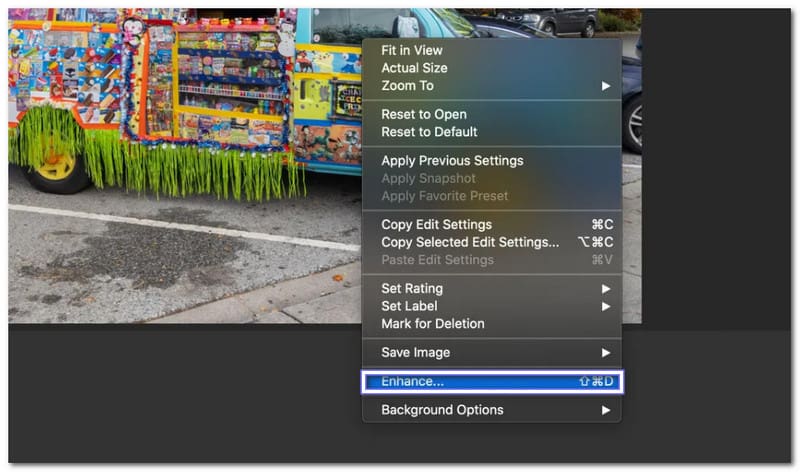
Partie 4 : Comment agrandir une image 16x avec waifu2x
Waifu2x est un convertisseur d'images 16× en ligne qui agrandit les petites images sans perte de qualité. Il utilise l'IA pour agrandir les images tout en les préservant de leur netteté. Il est particulièrement adapté aux photos de style anime et à l'art numérique.
Cet outil permet d'agrandir une image jusqu'à 2× à la fois. Vous pouvez répéter l'opération pour atteindre 16×. De plus, vous pouvez sélectionner une réduction du bruit faible, moyenne, élevée ou maximale. Cependant, attendez-vous à ce que des artefacts apparaissent dans votre image. Il s'agit néanmoins d'un outil WebP ou de compression fiable. Convertisseur PNG sur qui vous pouvez compter.
Étape 1Accédez au site officiel de waifu2x en utilisant votre navigateur.
Étape 2Cliquez sur Choisir le fichier et sélectionnez l'image que vous souhaitez agrandir. Sous Style, précisez votre image en mettant une puce à côté Ouvrages d'art, Oeuvres d'art/Scans, ou Photo.
Étape 3Choisir 2× dans le Montée en puissance option. Ensuite, sélectionnez Réduction du bruit la plus élevée pour une meilleure qualité.
Étape 4Frapper Convertir et sauve le 2× image agrandie.
Étape 5Ouvrez la nouvelle image dans waifu2x et agrandissez-la à nouveau pour 2×Continuez ainsi jusqu'à atteindre 16× (2× → 4× → 8× → 16×). Enregistrez ensuite votre image agrandie 16× et utilisez-la selon vos besoins.
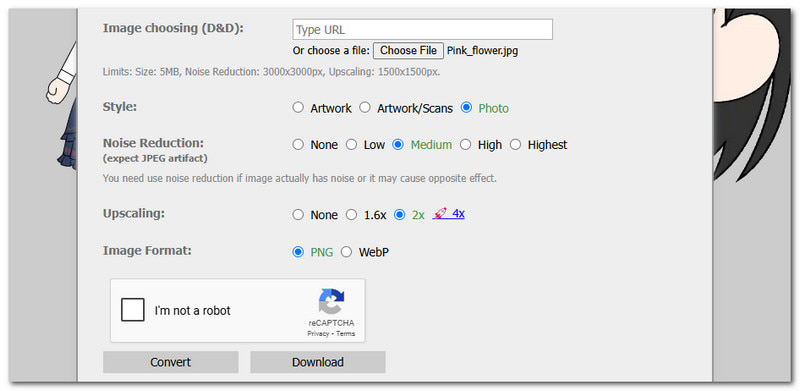
Bonus : améliorez rapidement votre image avec la meilleure qualité d'image
Avez-vous besoin d'agrandir et de rendre vos images plus claires rapidement ? AVAide Image Upscaler Faites-le en quelques secondes ! Cet outil optimise rapidement les images tout en conservant une qualité optimale. Il utilise l'IA pour améliorer la netteté des images floues, supprimer le bruit et augmenter la résolution. En un clic, agrandissez vos images jusqu'à 8x.
AVAide Image Upscaler prend en charge les images JPG, JPEG et BMP. Il est idéal pour les photos de personnes, d'animaux, de produits, de voitures et les graphiques. Vous pouvez utiliser les photos améliorées pour le e-commerce, l'impression, etc. Contrairement à d'autres outils, il est gratuit et sans filigrane. Aucune installation n'est requise. Il suffit de télécharger une image, de laisser l'IA faire son travail et de télécharger une version haute qualité.
Étape 1Ouvrez votre navigateur web et accédez à AVAide Image Upscaler. Aucun téléchargement ni installation requis ; tout fonctionne entièrement en ligne.
Étape 2Vous verrez la section d'importation dans l'interface ; vous pouvez cliquer sur le Choisissez une photo ou déposez-collez votre image pour l'importer. Vous pouvez la télécharger. JPG, PNG, et BMP.
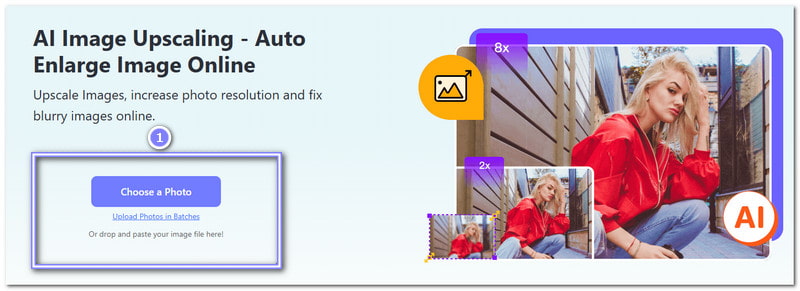
Étape 3AVAide Image Upscaler traite et agrandit votre image lorsque vous la sélectionnez. Vous pouvez voir l'image originale à gauche et les photos agrandies à droite. Vous pouvez déplacer le curseur sur l'image pour visualiser clairement les détails ou zoomer.
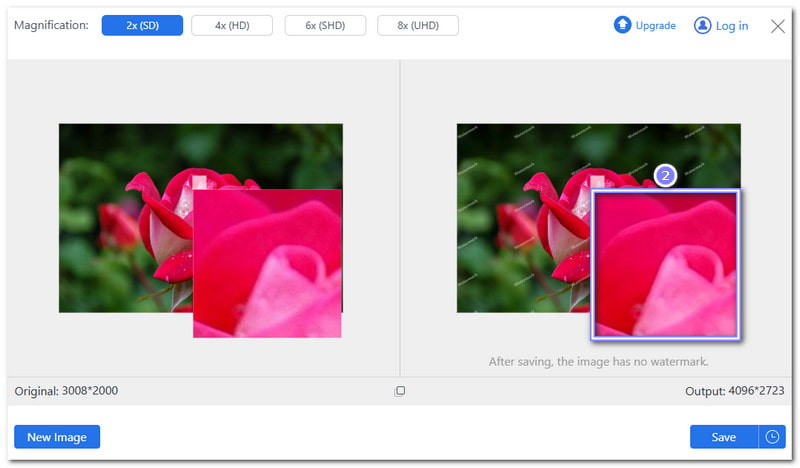
Étape 4Comme vous pouvez le voir, l'image est agrandie 2× Par défaut. Pour l'agrandir, accédez à l'option Grossissement et sélectionnez 4×, 6×, ou 8×. Cependant, 6× et 8× Vous devrez peut-être mettre à niveau votre forfait. Mais cela en vaut la peine, car cela permet d'agrandir votre image tout en offrant une clarté optimale.
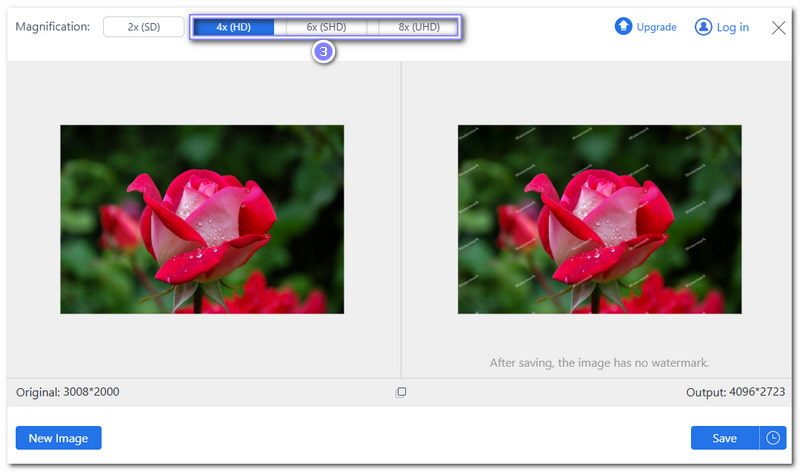
Étape 5Une fois satisfait, cliquez sur le Sauvegarder dans le coin droit de l'interface. Vous disposez désormais d'une photo plus grande, plus nette et plus claire, idéale pour tous vos besoins.
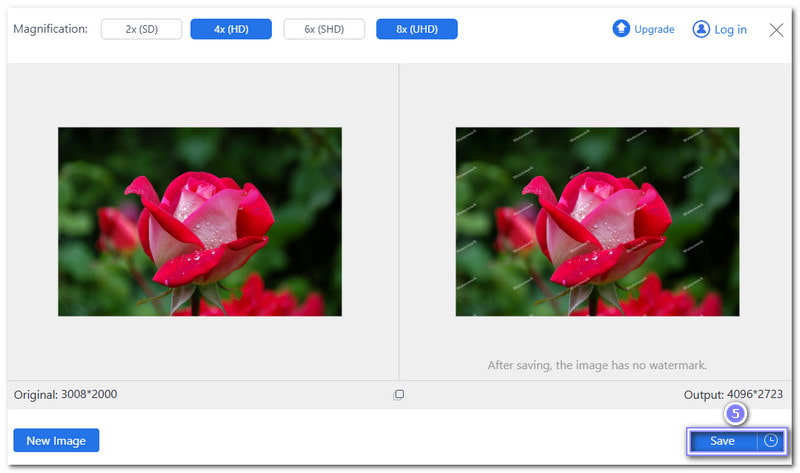
Agrandir votre image jusqu'à 16× n'est pas impossible avec des outils comme Topaz Gigapixel AI, Photoshop et waifu2x. Ces outils peuvent avoir des approches différentes, mais ils utilisent tous l'IA pour image agrandie 16× pour agrandir les photos sans perdre de détails.
Mais si vous voulez quelque chose de simple, rapide et pratique, essayez AVAide Image UpscalerIl peut améliorer la netteté des photos floues, supprimer le bruit et améliorer les détails en un seul clic. Vous pouvez agrandir vos images jusqu'à 8× sans filigrane ni perte de qualité. C'est gratuit, sécurisé et compatible avec tous les navigateurs !
N'oubliez jamais que les bonnes images ne doivent pas être floues ni pixelisées. Avec le bon outil, vous pouvez obtenir une photo claire et nette.

Conversion ascendante d'image
Notre technologie d'IA améliorera automatiquement la qualité de vos images, supprimera le bruit et corrigera les images floues en ligne.
ESSAYEZ MAINTENANT



